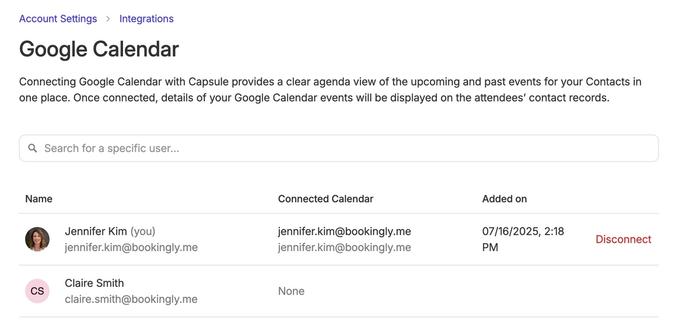O que a integração com o Google Calendar faz?
Conectar o Google Calendar com o Capsule oferece uma visão clara da agenda dos eventos futuros e passados para os seus Contatos em um único lugar.
Uma vez conectado, os detalhes dos seus eventos do Google Calendar serão exibidos no Calendário e nos registros de contato dos participantes, incluindo:
- Eventos programados em breve
- Eventos passados
- Descrição do evento
- Link direto para entrar em chamadas do Google Meet
- Detalhes dos outros participantes do evento e uma opção para adicioná-los como novos contatos no Capsule
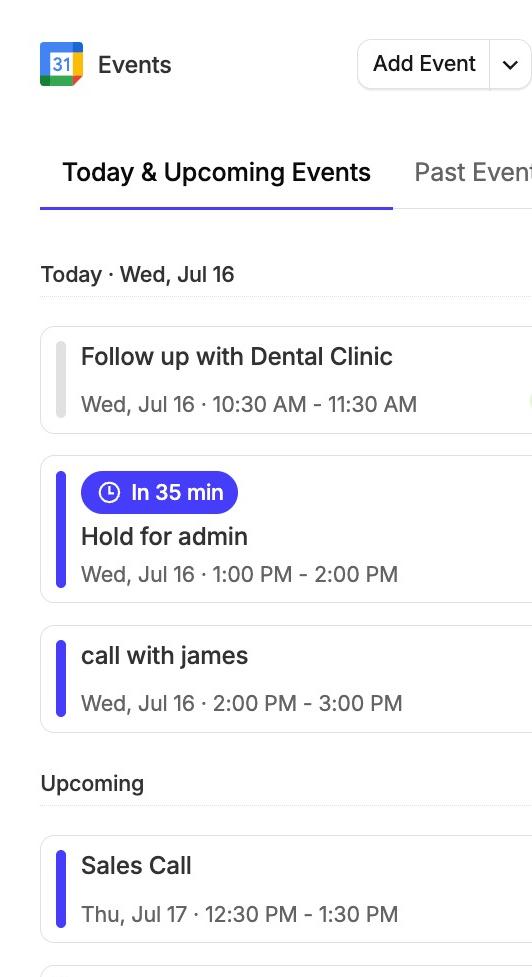
Você pode ver seu conjunto de eventos de Hoje ao visualizar o bloco do Google na página inicial. Isso mostrará todos os eventos que estão por vir e os que já passaram para aquele dia.
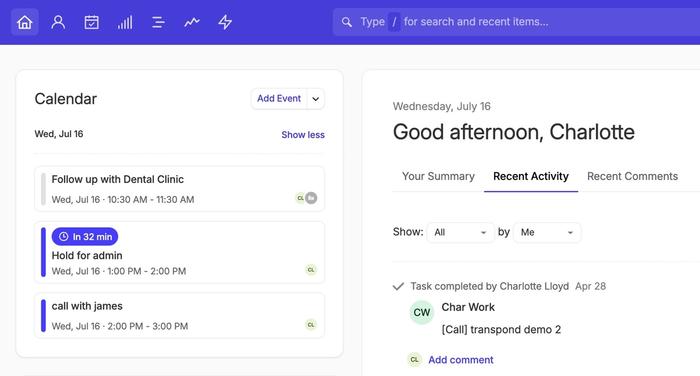
Se você deseja visualizar todos os seus Eventos Google, pode fazê-lo a partir da visualização do Calendário. Você também pode ver seus Eventos Google e tarefas do Capsule lado a lado.
Vá até o Calendário e altere o filtro de tipo de evento para Minhas Tarefas e Eventos para ter uma visão completa do seu dia, tudo em um só lugar.
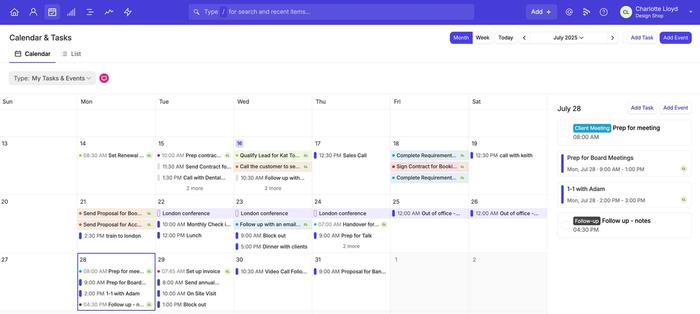
Como configurar a Integração com o Google Agenda
Para visualizar seus eventos do Google Agenda dentro do Capsule:
1. Acesse Minhas Preferências > Calendário e Feeds
2. Clique no botão Conectar ao Google Calendar.
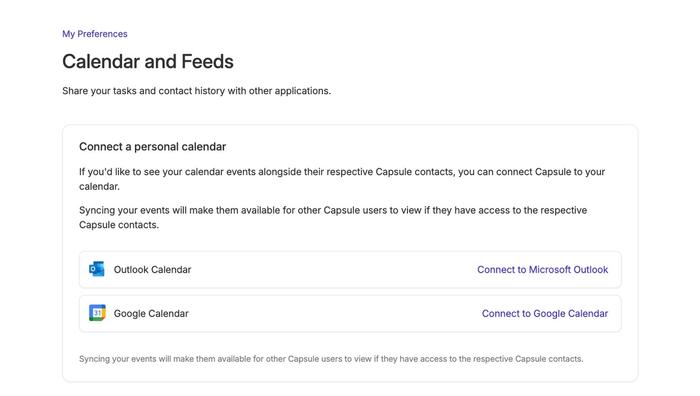
3. Sua página de login do Google aparecerá, insira suas credenciais do Google.
4. Você será redirecionado de volta para a sua conta Capsule, onde verá uma lista dos seus calendários para escolher em Segundo Passo. Use a opção de menu suspenso neste passo para escolher o calendário específico que você gostaria de ter exibido no Capsule.
5. Confirme sua escolha de calendário.
6. A cápsula agora sincronizará seus eventos - isso pode levar alguns minutos, dependendo do número de eventos.
Uma vez que a sincronização esteja completa, os eventos do calendário escolhido estarão disponíveis para você e outros Usuários na sua conta Capsule visualizarem. Por favor, note que pode levar alguns minutos para que todos os eventos apareçam, pois eles são exibidos gradativamente.
Como visualizar eventos do Google Calendar no Capsule
Uma vez que você tenha conectado um calendário Google, você verá os eventos futuros e passados do Google dos seus contatos do Capsule na barra lateral ao visualizar um Contato. Com o cartão do calendário Google recolhido, você verá uma prévia do seu próximo evento futuro, ou até 3 eventos de hoje. Clique em Ver Mais Eventos para expandir o cartão e mostrar eventos futuros únicos e recorrentes.
Basta passar o cursor sobre um evento para visualizar todos os detalhes do evento, incluindo o horário, descrição e participantes.
Ao selecionar um evento futuro ou passado, você verá a opção de Registrar Atividade. Você poderá acompanhar todo o trabalho que foi realizado com um Contato durante a sua reunião e quaisquer resultados do encontro.
Você também pode entrar diretamente em reuniões do Google Meet a partir do evento que é exibido no Capsule. Isso é feito clicando no botão de Participar da Reunião.
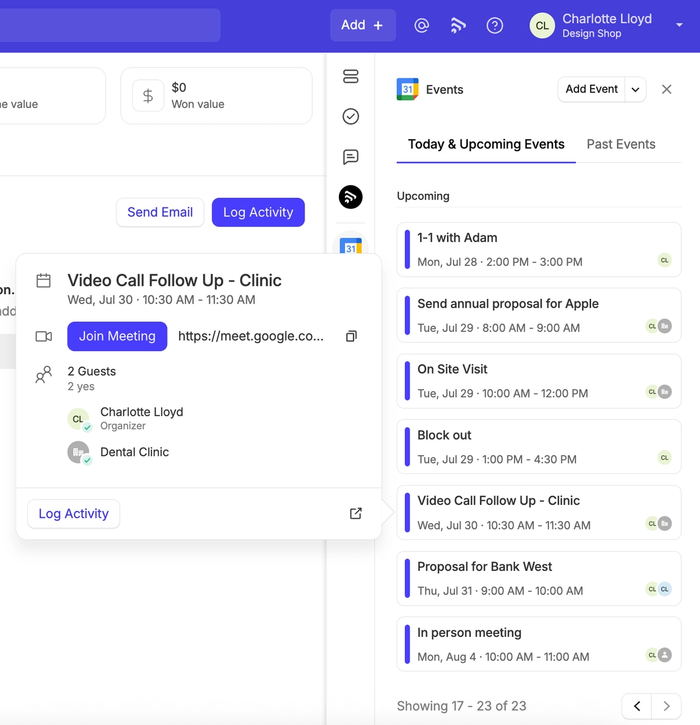
Visualizando Eventos do Google no Seu Calendário Capsule
Após conectar o seu calendário Google, seus eventos do Google agora aparecerão na visualização de Calendário do Capsule. Isso inclui todos os seus eventos conectados do Calendário Google.
Para visualizar estes eventos, vá até Calendário no menu superior e altere o filtro de tipo de evento para Meus Eventos. Isso exibirá eventos da sua Cápsula e calendários Google conectados.
Coisas a ter em mente:
- Você pode visualizar, mas não editar, eventos do Google no Capsule. Para fazer alterações, você precisará atualizar o evento no Google.
- Os seus eventos do Google são visíveis apenas para você na visualização de calendário do Capsule.
- Outros usuários ainda podem ver seus eventos do Google nos registros de contato.
- Você pode entrar em reuniões do Google Meet diretamente pela visualização do Calendário, o que é feito clicando no botão Participar da Reunião.
- Você pode visualizar seus eventos do Google juntamente com suas tarefas do Capsule alterando o filtro de tipo de evento para Minhas Tarefas e Eventos
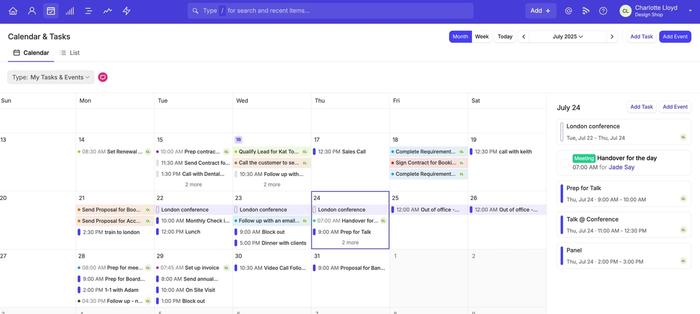
Onde os eventos do Google serão exibidos?
Os eventos do Google Calendar serão exibidos na barra lateral para qualquer contato do Capsule associado ao evento. O Capsule sincroniza os eventos do Google Calendar com seus Contatos usando o endereço de e-mail deles, se o endereço de e-mail de um dos participantes do seu evento corresponder a um Contato do Capsule, então os eventos são colocados no registro do Contato na barra lateral. Se esse Contato for membro de uma Organização, então o evento também será exibido na barra lateral da Organização.
Os eventos agendados para uma Organização são exibidos apenas no registro vinculado da Organização e do Usuário no Capsule.
Como os tipos de eventos do Google Agenda são exibidos no Capsule
Eventos Recorrentes - Você pode identificar eventos recorrentes na barra lateral procurando pelo ícone de repetição. Até dois anos de eventos recorrentes serão exibidos.
Eventos Privados - Eventos privados são destacados com o ícone de cadeado. Apenas Usuários com acesso ao Contato, que forem adicionados como participantes de um evento privado no Outlook e tiverem seu calendário conectado verão esse evento no registro do Contato.
- Eventos de Dia Inteiro - Os eventos de dia inteiro estão incluídos na seção de eventos do Contato, indicados por uma linha branca em vez de uma linha azul, à esquerda do evento.
Editar ou Excluir Eventos do Google
Se você perceber que precisa fazer ajustes nos seus eventos, como adicionar participantes ou alterar o horário de início, será necessário continuar a editá-los no Google. A integração reconhecerá suas novas alterações e as transferirá para o Capsule, onde serão atualizadas e exibidas no registro do Contato.
Registrando Atividades com a Integração do Google
Registrar os detalhes dos seus eventos Google no Capsule é simples. Ao passar o mouse sobre um evento, você verá a opção de Registrar Atividade. O evento será registrado no Capsule usando o Tipo de Atividade de Reunião por padrão (isso pode ser ajustado para o seu Tipo de Atividade preferido).
Ao registrar um evento, você verá que todos os detalhes do evento são inseridos automaticamente, incluindo a data e a hora, juntamente com a descrição do evento. A partir daqui, você pode adicionar suas próprias anotações da reunião, ajudando a fornecer a você e sua equipe um registro claro do que exatamente aconteceu durante a reunião.
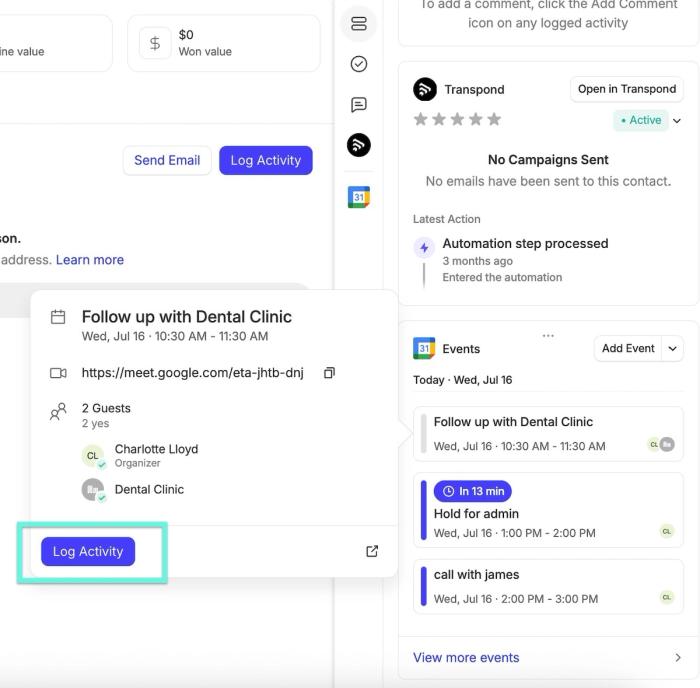
Relatório dos seus Eventos Registrados
Se você registrou uma atividade para o seu evento Google, isso será incluído no relatório de atividades do Capsule Relatório de Atividades. Qualquer evento que você registrar no Capsule será gravado como uma Reunião no Relatório de Atividades, a menos que um Tipo de Atividade diferente tenha sido selecionado.
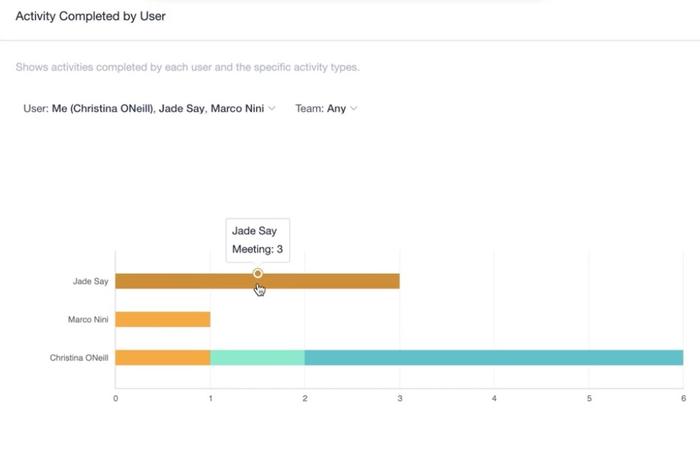
Página de Configurações da Conta
Os administradores da conta poderão ver a página de integração do Google Calendar a partir da página de Configurações da Conta. Esta seção mostra quais usuários conectaram um calendário ao Capsule. Também indicará a qual calendário eles estão atualmente conectados e quando se conectaram pela última vez. Se o Usuário estiver tendo problemas com seu calendário, os Administradores poderão Desconectar manualmente o calendário desse Usuário para que ele possa se reconectar.